Как улучшить разрешение JPEG (включая форматы JPG и PNG)
Улучшение изображения позволяет восстановить разрешение изображения, уточнив распределение цветов на фотографии. Это очень важно, так как влияет на качество фотографии и общую красоту фотографии. Любые нежелательные эффекты, такие как пикселизация и размытие или что-то, что делает фотографию ужасной, нежелательны.
Но что, если вы прошли через ситуацию, когда сделанные вами фотографии имеют пикселизацию или размытие. Если вы находитесь в такой же ситуации, это, вероятно, идеальное время для улучшения ваших фотографий. Если вы не знаете, как это сделать, ознакомьтесь с приведенным ниже руководством, чтобы узнать, как улучшить JPG, JPEG и PNG.
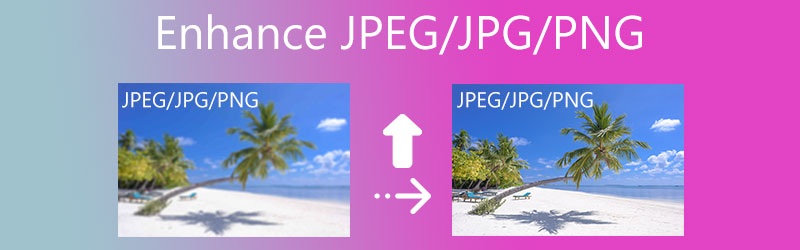

Часть 1. Как улучшить разрешение JPG, JPEG и PNG на рабочем столе
Вероятно, вы ищете фотоулучшители, которые можно использовать на рабочем столе. Здесь мы собрали программы, разработанные для такого рода нужд. Чтобы не вдаваться в подробности, узнайте, как масштабировать PNG, JPEG и JPG.
1. Бесплатный онлайн-апскейлер изображений Vidmore
С участием Vidmore Free Image Upscaler онлайн, вы не будете беспокоиться о загрузке программного обеспечения, поскольку этот инструмент использует веб-браузер. При условии, что у вас есть работающий интернет. Вы можете улучшать изображения без каких-либо проблем. Кроме того, в него интегрирована генерирующая технология искусственного интеллекта, которая мгновенно восстанавливает и улучшает фотографии, сохраняя при этом исходное качество. Другими словами, эта функция даст вам удовлетворительные результаты.
Программа может масштабировать многие форматы файлов изображений, включая JPG, JPEG, PNG и многие другие. Он также может обрабатывать различные форматы, такие как мультфильмы, аниме или обычные фотографии. Кроме того, он поставляется без ограничений. У вас есть неограниченное количество для масштабирования, и он может принимать файлы любого размера. Вы можете положиться на эти шаги, чтобы узнать, как улучшить изображения JPG в Интернете.
Шаг 1. Сначала зайдите в браузер и найдите официальный сайт этого инструмента. На главной странице поставить галочку Загрузить изображение и выберите нужную фотографию, дважды щелкнув ее.
Попробуйте Image Upscaler прямо сейчас!
- Улучшите качество фотографий.
- Увеличьте изображение в 2X, 4X, 6X, 8X.
- Восстановить старое изображение, размыть фотографию и т. д.

Шаг 2. После того, как фотография будет успешно загружена, она будет автоматически увеличена в 2 раза. При желании вы можете изменить коэффициент повышения в соответствии с вашими потребностями. Вы можете выбрать 2X, 4X, 6X и 8X. Просто наведите курсор мыши на фотографию, чтобы увидеть изменения в деталях.
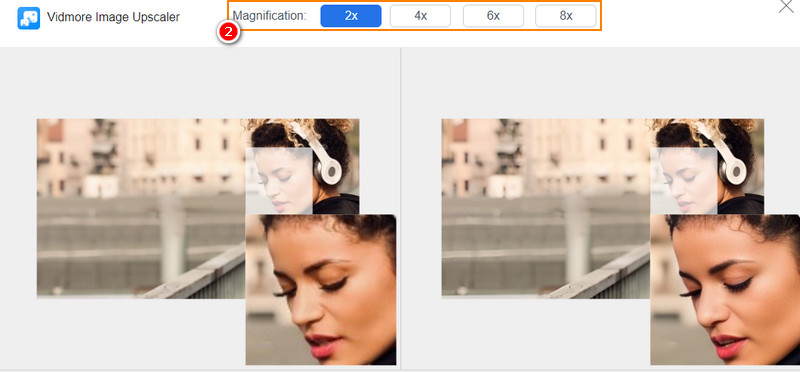
Шаг 3. Наконец, сохраните и загрузите увеличенную фотографию. Вы можете сделать это, нажав кнопку Сохранить в правом нижнем углу. Если вы хотите обработать другую фотографию, просто нажмите кнопку «Новое изображение» и выполните ту же процедуру. Вот как вы улучшаете JPG онлайн бесплатно.
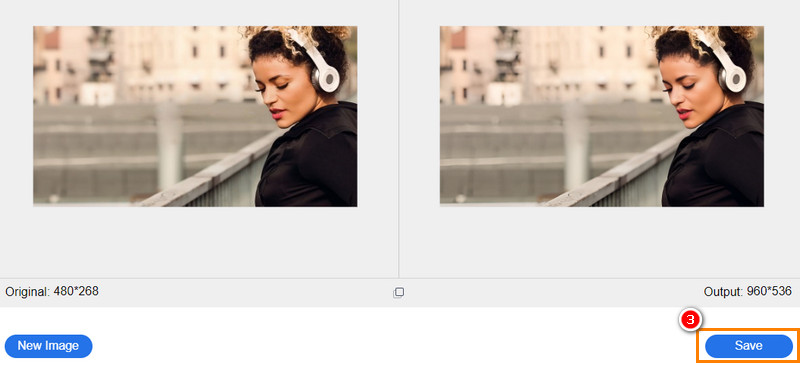
2. Фотор
Еще одним надежным средством для улучшения качества фотографий, которое вы можете использовать для улучшения качества PNG онлайн, является Fotor. Он поставляется со всеми необходимыми инструментами для редактирования фотографий, такими как восстановление, тонкая настройка, редактирование, обрезка, поворот и многие другие фотографии. Программа может помочь вам с вашими искаженными, пикселизированными и даже размытыми изображениями, превратив их в четкие и четкие фотографии. Другие функции включают в себя шумоподавление, наложение мозаики, зернистости пленки и т. д. Единственное, что мы можем прокомментировать, это процесс наложения эффектов, который занимает так много времени. Следуйте простому руководству ниже, чтобы улучшить разрешение PNG онлайн.
Шаг 1. Откройте предпочитаемый браузер на своем компьютере и посетите официальную страницу инструмента.
Шаг 2. На главной странице нажмите кнопку редактировать опция фото для входа в панель редактирования.
Шаг 3. Далее перетащите нужную фотографию в интерфейс программы или нажмите кнопку Открыть изображение Кнопка для загрузки ваших изображений.
Шаг 4. После этого перейдите к опции «Настройка» на левой боковой панели инструментов. Затем найдите Яркость и цвет. Развернуть Базовая настройка меню и отрегулируйте резкость с помощью ползунка.
Шаг 5. Ударь Скачать Кнопка в правом верхнем углу, чтобы сохранить отредактированную фотографию. Вот как вы улучшаете качество PNG онлайн.
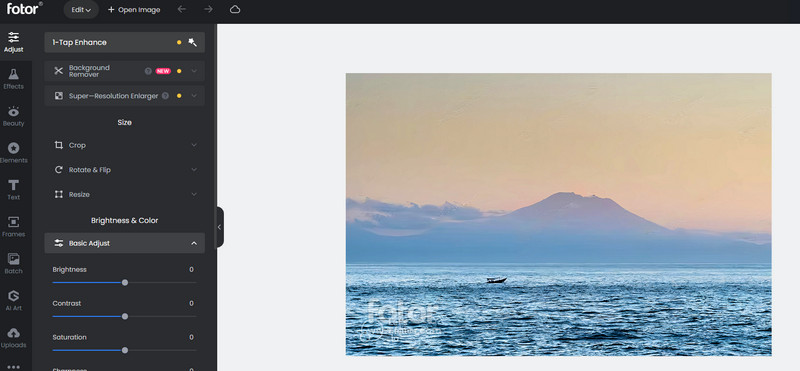
3. Пиксар
Picsart также является веб-сервисом для редактирования фотографий, на который вы можете положиться. Посетив страницу программы, вы увидите варианты оформления фотографий для социальных сетей. Это удобно, особенно если у вас есть целевая платформа для размещения ваших фотографий. Вы можете получить доступ практически ко всем инструментам ретуширования, фильтрации, эффекта и редактирования, которые вам нужны для улучшения фотографий. Что особенно привлекает в этом инструменте, так это организация его функциональных кнопок и функций. Это упрощает навигацию по программе. Даже люди, не разбирающиеся в технологиях, могут к этому быстро привыкнуть. С другой стороны, см. шаги ниже, чтобы оптимизировать или улучшить размер, внешний вид и т. д. JPG.
Шаг 1. Найдите официальную страницу инструмента с помощью любого браузера на вашем компьютере.
Шаг 2. Затем нажмите Новый проект кнопку с главной страницы, и вы попадете на страницу редактирования инструмента.
Шаг 3. После этого загрузите предпочитаемую фотографию, и в интерфейсе появятся инструменты редактирования. Вы можете настроить яркость, контрастность, цвета и т.
Шаг 4. Теперь разверните меню Details и поэкспериментируйте с Ясность пока не получите желаемый результат.
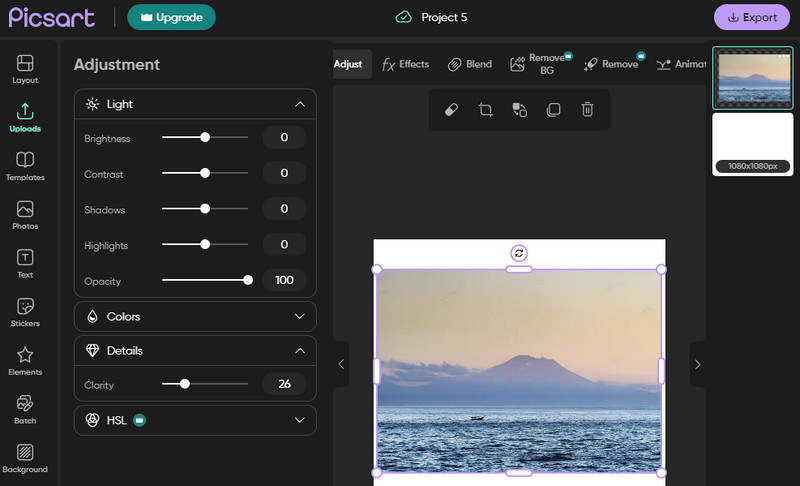
Часть 2. Как улучшить разрешение JPG, JPEG и PNG на мобильных устройствах
Существуют программы для улучшения настольных компьютеров, но есть и программы для портативных устройств. Чтобы упростить вашу работу, мы обнаружили полезные мобильные приложения для улучшения фотографий. Узнайте больше, продолжая читать.
1. MintAI — фотоулучшитель
Вы можете сохранить старые золотые фотографии. С MintAI вы можете восстанавливать и восстанавливать сломанные или поврежденные фотографии. Инструмент оснащен мощной технологией искусственного интеллекта, отвечающей за восстановление старых фотографий и преобразование фотографий с низким разрешением в изображения с высоким разрешением. Кроме того, вы можете получить доступ к таким функциям, как стиль комиксов, где вы можете превратить свои фотографии в комические или мультяшные. Лучше всего то, что он может справиться с царапинами и пятнами на ваших фотографиях.
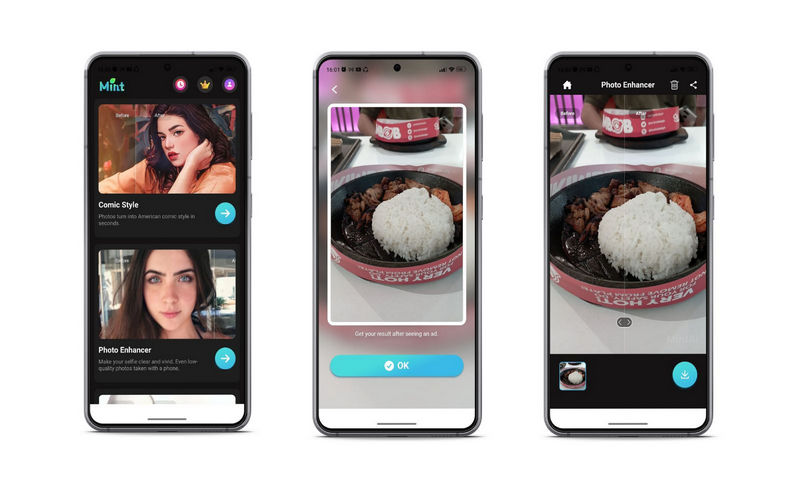
2. Ремини
Remini позволяет улучшать фотографии JPG, JPEG и PNG на устройствах Android и iOS. Он отлично справляется с размыванием, улучшением и восстановлением любых изображений на вашем мобильном устройстве. Точно так же он дает вам четкие и удовлетворительные результаты с использованием технологии искусственного интеллекта. Однако он оставляет водяной знак, и вам нужно подписаться, чтобы получить к нему доступ без каких-либо ограничений.
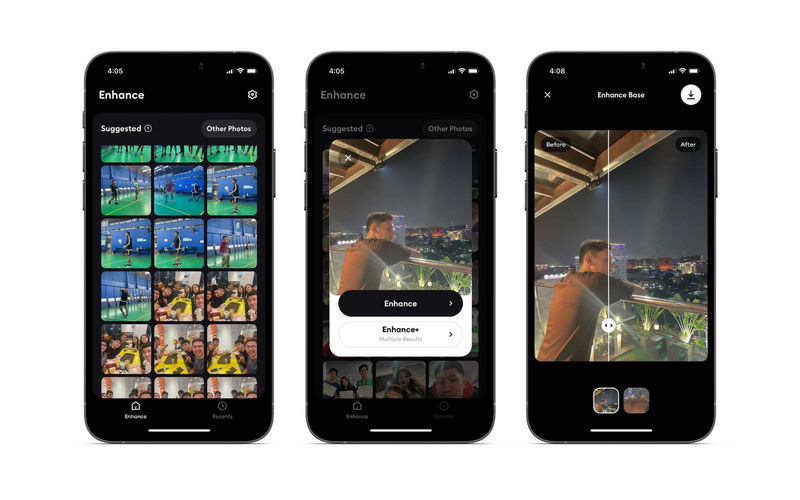
Часть 3. Часто задаваемые вопросы об улучшении JPG, JPEG и PNG
Какое лучшее разрешение фото?
300 DPI — стандартное разрешение фотографий. Вам не нужно увеличивать или уменьшать это разрешение, потому что это либо повысит, либо снизит качество фотографии.
Может ли увеличение фото улучшить качество?
В большинстве случаев да. Однако не все инструменты дают эффективные результаты. Если вы хотите получить удовлетворительные результаты, вам следует использовать Vidmore Image Upscaler Online.
Могу ли я конвертировать PNG в JPG?
Да. Однако вы не получите качество от исходного формата. Тем не менее, если вам не нужно качество, и вы не хотите, чтобы фотография была удобной для веб-сайтов или для обмена, вам не о чем беспокоиться.
Вывод
В этом посте представлены лучшие программы для улучшить JPG, JPEG и PNG файлы изображений на вашем рабочем столе и мобильных устройствах. Выбирая лучший инструмент, вы должны учитывать свой рабочий распорядок или выбирать в соответствии со своими предпочтениями. Если вы постоянно работаете на настольном компьютере или ноутбуке, у вас будет лучший опыт работы с настольными инструментами. С другой стороны, используйте мобильные инструменты, если вы хотите улучшить изображения, не выходя из своего смартфона.

